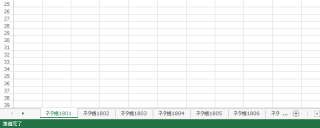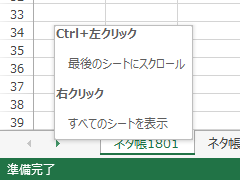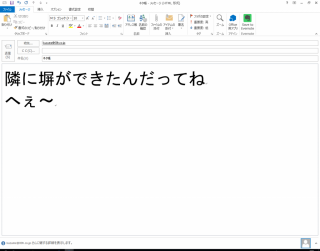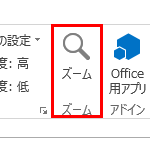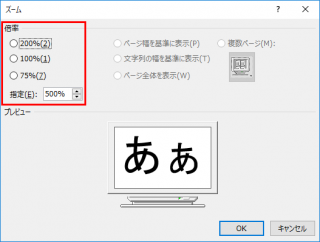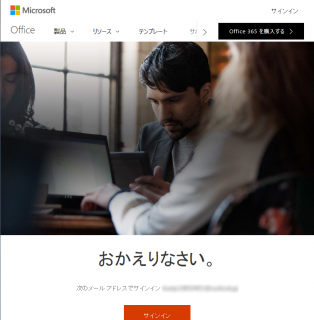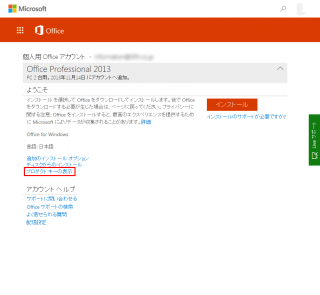2018年12月29日(土曜日)
Category:
Excel | Posted By
ackie at 14:06:24
結構地味な変更ですが Excel 2013 / 2016 になって
最初のタブや最後のタブへ移動するボタンが消えました。
そんなに不必要な機能じゃないと思うのですが、
そういうのを消してくるのがさすが Microsoft ですね。
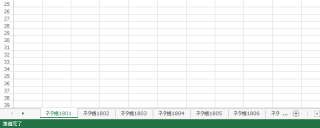
Microsoft ではパソコンを触ったことのない新人が入社してきて
新人研修が終わった直後に開発させてるんだろうな
と個人的には勝手に考えていますが(笑)。
ではこの機能はなくなったかというと
実は『キーボードを押しながら』という
玄人好み風にアレンジされています。
カーソルをタブの左側の ◀ や ▶ に持っていくと
ツールチップが表示されます。
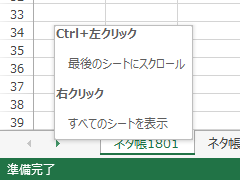
そうです、 Ctrl キーを押しながら押せということです。
間違っても片手でポテチ食べながらとかやるんじゃねぇよ
ということなので仕事に没頭するために
仕様が変更されたのかもしれません。
ちなみにご存知かもしれませんが、
Ctrl + PageDown で次のタブ、
Ctrl + PageUp で前のタブへ移動します。
こちらはキーを押しっぱなしにすることで
次々に移動していきますので、
ポテチを食べながらでも大丈夫かもしれません。
食べすぎには注意してください。
2018年12月13日(木曜日)
Category:
Excel | Posted By
ackie at 23:35:18
Windows7 と Office 2010 の
組み合わせで使っていた時は
ファイルを開くだけでは
保存時に確認を求めなかったのが、
Windows10 と Office 2013 の
組み合わせに変更すると
ただ開いただけでも確認が求められました。
実は Excel のファイルの中に
today 関数等を入れていると
ファイルを開いた時に再計算が行われます。
再計算したので変更したとみなされ
保存していいか?と確認されたということです。
実はこれはちゃんと回避方法があって
古い xls 形式ではなく
新しい xlsx 形式で保存することで
再計算を回避できます。
したがって確認メッセージは表示されなくなります。
下位互換性を考えて xls を使ってきている場合、
もうそろそろ考えなくてもよくなったのかもしれません。
2018年11月14日(水曜日)
Category:
Word | Posted By
ackie at 21:39:27
今日お客様からお問い合わせがあった内容ですが、
Word のファイルを印刷しようとすると
一部を除いてほとんど印刷されないというものです。
ならば PDF にして印刷してみたら…
と Word の機能を使って PDF に書き出してみると
今度はさっき印刷されたものが出力されず
今度は違うところの一部だけが出力されます。
なんでかなぁ…と思って、
ファイルの全体をコピーし
別ファイルに移動させてみると
印刷できるようになりました。
Word のファイルが壊れると
このようなことが起こるようです。
あれこれ悩むより作り直した方が早い
ということかもいれません。
2018年11月13日(火曜日)
Category:
アプリケーション | Posted By
ackie at 18:42:04
パッと見た感じどこから入っていいのやら
かなり迷いましたので同じミスがないように…。
Amazon_Adobe CC インストール方法_201805_ver2 – 201805_howtobuy.pdf
正直すごくわかりにくい…。
購入画面ではシリアル番号…って書いてあるので
普通それやと思うやないですか…。
違いますそれはシリアル番号を引き換えるための番号です。
個人版 https://creative.adobe.com/ja/redeem/
学生教職員個人版 https://creative.adobe.com/educard
ポイントは AdobeID をあらかじめ取得しておき、
こちらのサイトで引き換え番号を入力すること。
ちゃんと見ておけば載ってるのかもしれませんが、
もう少しわかりやすくてもいいのに…と思います。
2018年5月3日(木曜日)
Category:
アプリケーション | Posted By
ackie at 16:04:23
今年末にリリースが予定されている Office2019 ですが
いよいよ Windows10 のみのサポートとなるようです。
マイクロソフト、「Office 2019 Commercial Preview」リリース – ZDNet Japan
Office がそんなに OS 依存とは思えないのですが、
これも Microsoft の方針なので逆らえませんね。
サポート期間も従来の 10 年( 5 年 + 5 年)から
7 年( 5 年 + 2 年)に短縮されているようで
買い替えを促す方向になるのでしょうか?
OfficePremium や Office365 を使っている場合は
最新のものが使えるので 2019 も使えるはずです。
ただし Windows8 までのユーザは使えなくなるので
Windows10 のインストールが必要になります。
Windows7 は 2020 年 1 月 14 日、
Windows8 は 2023 年 1 月 10 日です。
これまでにどうしても Office2019 が必要な人は
Windows10 に買い替える必要があります。
ただ操作性が変わると思われますので
それほど使えることが変わらないのであれば
無理にすぐに買い替える必要はないと思います
どうせ出始めはトラブルが連続するでしょうし。
2018年3月26日(月曜日)
Category:
おすすめ,
アプリケーション | Posted By
ackie at 23:59:47
全然使ってなくて知らなかったのですが、
Office のクリップアート機能って
いつの間にやら終了していたのですね… (´・ω・`)
Microsoftのクリップアート廃止、経験したクリエイティブのOffice化の思い出(松村太郎) – 個人 – Yahoo!ニュース
正直使いどころのわからないイラストなので
ほとんど見たこともなかったのですが、
お客様からクリップアートが使えない…
という問い合わせをいただいて初めて知りました。
たしかに画像をバリバリ作ったり、
細かいこだわりがあったり…
というのでなければ気楽に使える
クリップアートはかなり便利ですもんね。
というわけで個人的には
AC WORKS さんのサービスをお勧めします。
クレジット表記なしで使え商用利用 OK 。
とにかく制限が緩いので気軽に使えます。



2018年3月18日(日曜日)
Category:
アプリケーション | Posted By
ackie at 23:44:18
またかよ… Microsoft … (´・ω・`)
相変わらず安定の不安定さ…。
Microsoft Office の最初のライセンス認証で
0xC004B100 エラーが出て認証ができない
という場合があります。
これは認証サーバが不安定なパターンもあるようで
過去にもいくつかパターンがありましたが、
色々試してみてください。
今回のものは Office 2016 でしたが
Office Premium の認証エラーはこちらも
参考にしてみてください。
ところで Office 2013 から始まった
Microsoft アカウントがなかったら
インストールできない仕様については、
プレインストール版については
2016 になってから必要ないバージョンも
出てきているようです。
おそらく再インストールする際には
必要と思われますので紐づけしておく方が
後々いいのかもしれません。
2018年3月8日(木曜日)
Category:
Outlook | Posted By
ackie at 23:59:33
本日リモートサポートにご加入のお客様から
Outlook でメール作成中のフォントが
突然大きくなったとお問い合わせがありました。
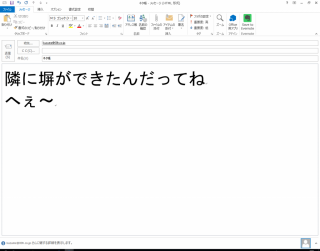
※ 画像はイメージです。
ん?メールのフォントサイズをいじるって
テキストではなく HTML メールだから?
と思って見ていたのですがどうも違うようです…。
このトラブル実は「え?」というトラブルでした。
メール作成画面の右上のところに
実はズームという項目があります。
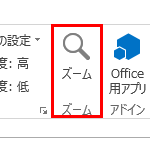
ここをクリックすると…
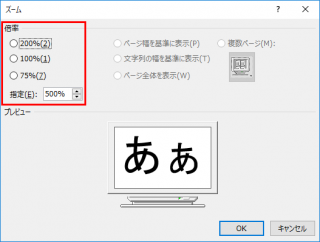
こんなウィンドウが。
ウィンドウ左上にある倍率のところに
大きな値になっていないか確認してください。
恐らくはタッチパッドでストレッチ
(二本指で広げる動作)をしたのではと思います。
2017年10月16日(月曜日)
Category:
アプリケーション | Posted By
ackie at 23:55:41
昨日、Office Premium の再インストール時の注意について
書いたばかりですが、どうやら少し違うことが判明しました。
本日、新規パソコンの設定 × 3 台で
Office 2016( ≠ Premium )の設定をしていたのですが、
なんとインストール時とライセンス確認画面で
プロダクトキーが変わっているのを確認しました。
Office 2013 以降でも、メーカにより
プロダクトキーだけでインストールできる場合と
Microsoft アカウント必須の場合とあるので、
Microsoft アカウントで登録したかどうか
で変わってくる可能性があります。
ただ Microsoft アカウントを登録していても
添付のプロダクトキーだけで
インストールできた事例もあるので
この辺、結構独自ルールがあるような気がします。
一度普通にインストールしてみてダメな場合は
ライセンス確認画面にログインした状態で
プロダクトキーを確認するというのが
一つの解決策になるかと思います。
2017年10月15日(日曜日)
Category:
アプリケーション | Posted By
ackie at 23:35:24
先日お客様の対応でトラブルのあった
Office Premium の再インストールについて
記入しておこうと思います。
この Office Premium とは
従来の Office とは少し違い、
プレインストール版のみの Office で、
そのパソコンが壊れずに動いている間は
最新の Office を使うことができる…
というものです。
サブスクリプションで提供される
Office 365 に近いのかもしれませんが
購入後追加での料金は発生しません。
購入時にインストールされていたのが
Office 2013 相当だった場合は、
現在は最新版の Office 2016 になっているはずです。
問題はこの時点でそれまでのプロダクトキーが
無効になっているということ。
なのでパソコン購入時についてきた
プロダクトキーは利用できません。
これを使って再インストールを試みると
いつまでたってもインストールが完了しない
という状態になります。
まず https://www.office.com にアクセスし
Office Premium をインストールした際の
Microsoft アカウントでログインします。
この Microsoft アカウントを覚えていないと
地獄を見ることになります…。
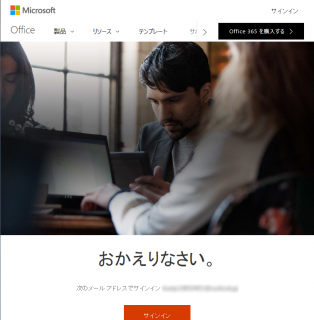
ログイン後画面下のマイアカウントをクリックすると
ライセンス状態を確認できます。
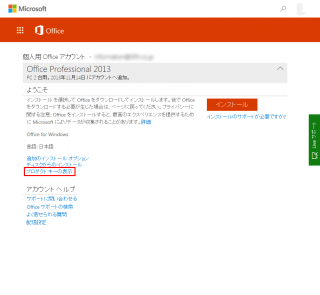
今回は手元のものが通常の Office なので
インストール時と同じプロダクトキーで問題ないのですが、
Office Premium だとバージョンが変わった時点で
プロダクトキーが変わってしまうようです。
ここで得た新しいプロダクトキーをインストールすることで
Office のインストールができるかと思います。